
Merci de mettre un lien vers ce tutoriel, lorsque vous exposez votre réalisation de ce tag sur un site, un forum ou dans un mail !
************************

********************
Pour réaliser ce tag, vous aurez besoin du filtre Penta com
et du matériel ci-dessous :

***********************
1-Ouvrir une image transparente de 800 par 800 pixels et la peindre avec la couleur 892431 en avant plan.
2- Ajouter un nouveau calque et le peindre avec le dégradé linéaire (angle 45, répétition 1, case inversée cochée, couleur cbcec1 en avant plan et couleur 7b8f85 en arrière plan.
3- Calques / charger un masque / à partir du disque comme suit :

- Règlages / Netteté / davantage de netteté.
- Fusionner le groupe
4- Ajouter un nouveau calque
5-Sélections / charger, enregistrer une sélection / charger à partir du disque / choisir "Fairymist_nice_shoe"configurer comme suit :

6- Peindre la sélection en rouge (892432) avec votre pot de peinture
Effets / effets 3d / ombre portée : 4, 20, 50, 5, noir
Désélectionner tout.
7- Calques / dupliquer
Effets de distortion / coordonnées polaires configuré ainsi :
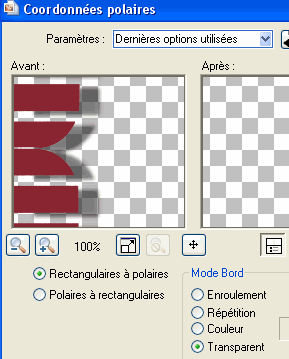
Image / miroir
Effets / effets 3d / ombre portée / choisir les paramètres : au dessus à droite, large
8-Calques / dupliquer
Rotation libre : 45 degrés à droite, cases non cochées.
Placer ces deux calques comme sur le tuto.
9- Ajouter un nouveau calque
Prendre l'outil sélection et cliquer sur l'icone  afin de personnaliser la sélection comme ci-dessous : afin de personnaliser la sélection comme ci-dessous :

Peindre cette sélection rectangulaire en rouge
Effets / modules externes / Penta com / 72, 10, 2
Effets / effets 3d / ombre portée / - 4, - 4, 50, 5, noir
Désélectionner tout.
10-Ouvrir le calque dentelle, le copier et le coller comme un nouveau calque. Mettre le calque en mode exclusion.
Faites glisser le calque dentelle sous le calque du rectangle rouge et positionner le comme sur le tuto.
11-Ajouter un nouveau calque et prendre votre outil texte après avoir mis la couleur blanche dans votre arrière plan (avant plan fermé)
Ecrire Nice shoe3 avec votre outil ainsi configuré

Effets / effets 3d / ombre portée / 1, 1, 100, 2, noir
Centrer votre message et désélectionner tout.
12-Ouvrir votre tube chaussure, le copier et le coller comme un nouveau calque.
Redimensionner votre calque à 75 %, case tous les calques non cochée et placer le correctement
Règlages / netteté / netteté
13-Ajouter un nouveau calque, apposer votre signature, fusionner tout et enregistrer en jpeg.
Réalisé le 5 novembre 2007
*************
Claudia

**************
Lilypiet


*****************
Jeannette

*************
 Heidi Heidi

****************

|